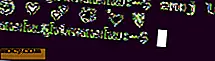So verwenden Sie Cortana anstelle von Google Now auf Android
Cortana und Google Now / Google Assistant kämpfen um den Kochlöffel der virtuellen KI-Assistenten. Weder hat A-Liste den Status von Siri, der als erster an der Post vorbei ist und, zugegebenermaßen, mehr auf Ihre täglichen Bedürfnisse eingeht, an der Spitze des Rudels.
Aber Android-Nutzer können Siri nicht haben, also können wir auch weitermachen. Was wir jetzt haben können, ist Microsofts virtueller Assistent, basierend auf dieser blauen Dame in den Halo-Spielen, Cortana.
Hier erfahren Sie, wie Sie es bekommen und warum Sie es anstelle von Google Now, Assistant oder wie immer wir es heute nennen möchten ...
So ersetzen Sie die Google App durch Cortana
Um Cortana auf Android richtig einzuschätzen, sollten Sie es für einige Zeit als Standard-Sprachassistent einstellen, damit Sie sich im täglichen Gebrauch ein Bild davon machen können. Installieren Sie dazu zunächst die Cortana-App aus dem Play Store.

Sobald Sie das getan haben, gibt es ein paar Möglichkeiten, um über das nächste Stück zu gehen. Der einfachste Ansatz, der möglicherweise nicht für alle Nutzer geeignet ist, besteht darin, auf Ihrem Android-Gerät auf die Home-Taste zu tippen, um die Google-Sprachsuche aufzurufen.
Anstatt direkt darauf zuzugreifen, sollte Ihr Gerät Sie fragen, ob Sie Cortana oder Google Assistant verwenden möchten. Wählen Sie Cortana und dann "Immer", um das von jetzt an zu verwenden. (Sie können dies ändern, indem Sie Cortana unter "Einstellungen -> Apps" auswählen, dann "Standardmäßig öffnen" und "Standardwerte löschen".)
Wenn Ihre Home-Taste jedoch nicht automatisch zu Ihrem Sprachassistenten wechselt, sollten Sie den Suchassistenten als Standardaktion festlegen, wenn Sie die Home-Taste zweimal antippen (oder lang drücken).
Gehen Sie dazu zu "Einstellungen -> Schaltflächen" und wählen Sie dann entweder "Home lang drücken Aktion" oder "Home Doppeltipp Aktion" und tippen Sie auf "Suchhilfe" von den angezeigten Optionen.

Sobald Sie dies getan haben, tippen oder tippen Sie doppelt auf die Home-Taste und wählen Sie Cortana als Standard-Suchassistent.
Die dritte Methode besteht darin, zu "Einstellungen -> Apps" zu gehen, dann oben rechts auf das Zahnradsymbol zu tippen, "Assist & Spracheingabe" und die "Assist App" in Cortana zu ändern.

Wie gut ist Cortana gegen Google Now?
Cortana auf Android fühlt sich immer noch wie ein Work in Progress an, was gut genug ist, wenn man bedenkt, dass Googles Option seit Jahren Android-Geräte dominiert, während das arme Cortana nach dem durchschlagenden Scheitern von Windows Phone bei Google auftauchen musste.

Sobald Sie in Cortana sind, hat es ein ähnliches Gefühl wie Google Now, obwohl es nicht in der Lage ist, sich auf Ihren Google-Suchverlauf zu beziehen, um eine Vorstellung davon zu bekommen, an was Sie interessiert sind muss Bing dafür verwenden.)
Cortana ist gut in bestimmte Android-Apps integriert. Wenn Sie darum bitten, eine E-Mail zu senden, zu Orten zu navigieren oder etwas zu Ihrem Kalender hinzuzufügen, wird in der Regel die Standard-App für diese Funktionen verwendet.
Allerdings ist es an dieser Stelle nicht ganz so stabil wie Google Assistant und Sie sind auf spezifischere Fragen vorbereitet, um Sie auf die Suchergebnisse von Bing umzuleiten, anstatt Ihnen sofort die gewünschte Antwort zu geben.

Fazit
Cortana ist definitiv einen Versuch wert, wenn Sie einen Szenenwechsel wünschen, und es hat einige interessante Features in der Pipeline, wie die Möglichkeit, direkt von Ihrem Android-Sperrbildschirm darauf zuzugreifen. Es hat auch einige einzigartige Eigenschaften, wie zum Beispiel "Mein Tag", der Ihnen Informationen anzeigt, die für die Planung des Tages wichtig sind, sowie die Fähigkeit, Ihnen einen Witz zu erzählen und Ihnen ein Lied zu singen!